L’INFORMATIQUE : L’ORDINATEUR
Vocabulaire de base
Qu’est ce que l’informatique ?
- C’est le traitement automatique des informations grâce à des programmes ou logiciels
- C’est un outil de travail au service des personnes, des entreprises, des administrations et des associations
- C’est un moyen de communication pour
- échanger avec l’OFPRA, la Sécurité sociale, Pôle Emploi
- Échanger avec sa famille, ses amis, ses collègues…
Quelles ressources pour vous aider : vidéos et tutoriels en ligne pour vous aider
 Open classroom :
Open classroom :
OpenClassrooms est une école en ligne qui propose à ses membres des cours certifiants et des parcours débouchant sur un métier d’avenir, réalisés en interne, par des écoles, des universités.
Source: Open Classroom
Les parties principales de l'ordinateur
L'Unité centrale et les périphériques

⇒ L’ordinateur de bureau
- Comprend plusieurs parties : son écran est plus large et donc plus lisible
- Peut être relié à d’autres objets informatiques : Souris, clavier, imprimante, manette de jeux, hauts parleurs..
Les composants internes de l'ordinateur
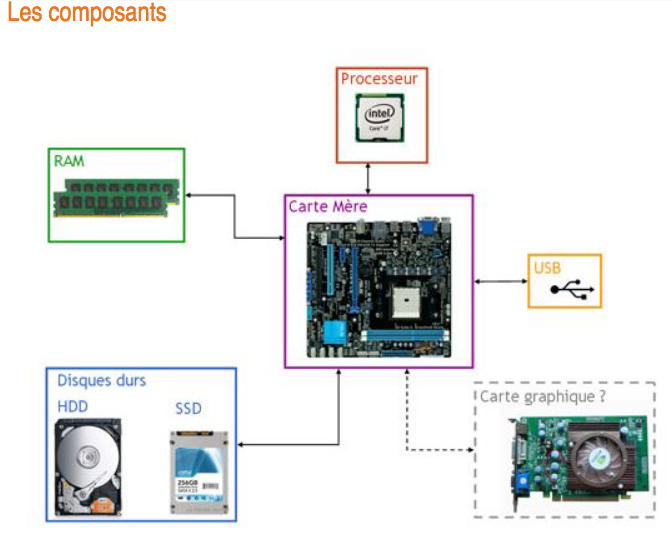
La carte graphique ou vidéo
- Elle permet de produire une image affichable sur un écran d’ordinateur. De nos jours les processeurs (et/ou la carte mère) possèdent une carte graphique intégrée.
La carte son
- Permet d’écouter des fichiers audio. La plupart des ordinateurs actuels possèdent cette carte par défaut.
Source : Des formations gratuites en informatique pour les demandeurs d’emploi wallons
La carte mère
- Elle se trouve au centre de l’ordinateur et connecte tous les composants PC.
- La carte mère est relié au processeur, à la mémoire et aux unités de stockage. Elle a souvent une carte graphique et une carte son.
Le processeur
- C’est le cerveau de l’ordinateur. Il réalise tous les calculs nécessaires au fonctionnement de l’ordinateur.
Fréquence du processeur
- C’est la vitesse à laquelle le processeur travaille, cela détermine la rapidité de votre ordinateur.
- Si la fréquence est 2 fois plus rapide, le processeur pourra traiter une action 2 fois plus vite.
Le disque dur
- C’est le support sur lequel on peut stocker des informations.
- Les capacités de stockage augmentent de plus en plus et permettent d’enregistrer beaucoup de données : documents, photos, films..
La mémoire vive ou RAM (Random Access Memory)
- C’est la mémoire temporaire de l’ordinateur, elle stocke tous les fichiers sur lesquels l’utilisateur est en train de travailler.
⇒ Plus cette mémoire est importante, plus l’ordinateur travaille rapidement et plus il peut gérer de tâches différentes.
SSD et disque dur
Un SSD Solid State Drive, est un matériel informatique : il permet de stocker les données, constitué de mémoire flash. Il est très rapide.
Le disque dur a l’avantage d’avoir une capacité de stockage importante. Ce qui permet de stocker les données qui prennent de la place (par exemple vos sauvegardes).
Les avantages d’un disque dur
- Idéal pour le stockage qui ne nécessite pas de rapidité. (Stockage de vos films…)
- Le prix au Mo est très bas il peut stocker beaucoup d’informations).
- Un très bon outil pour faire des sauvegardes
Les inconvénients d’un disque dur
- Lent pour stocker votre système d’exploitation (Windows)
- Fragile pour le transport
- Chauffe beaucoup plus qu’un SSD
- Nécessite un refroidissement approprié
La Suite Office de Microsoft : Logiciels payants
 Word est un logiciel de traitement de texte.
Word est un logiciel de traitement de texte.
Il permet de composer des documents : lettres, texte.
On peut y insérer des images, des graphiques, des titres, etc.
Ouvrir et fermer Word
Cours en ligne : tutoriel
Site de formation pour les débutants : copier l’adresse
https://www.informatique-bureautique.com/moodle/mod/page/view.php?id=6098
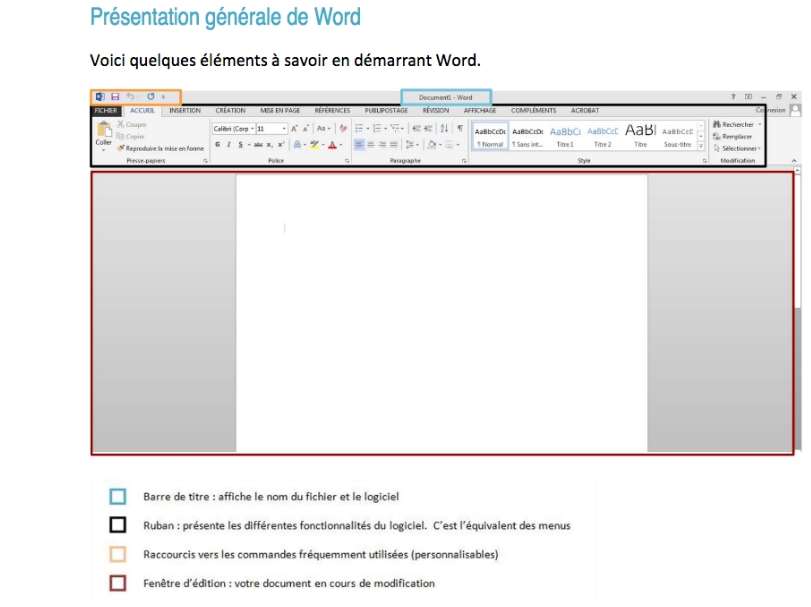
Enregistrer le fichier
WORD
- Un fichier est un document conservé sur disque (disque dur, clé USB, CD-ROM, etc.).
- Une fois votre document créé, il faut l’enregistrer rapidement pour ne pas perdre le travail.
- Cliquer sur ENREGISTRER pour enregistrer le document, vous devrez alors lui donner un nom et une date .
- Cliquer sur ANNULER si vous avez cliqué sur la croix par erreur et que vous souhaitez rester dans votre document.
Cliquez sur l’onglet « Fichier« puis sur « Enregistrer sous ».
Choisir l’emplacement ou le dossier dans lequel enregistrer votre fichier
- Si vous choisissez de l’enregistrer sur votre ordinateur :
- En double-cliquant sur « Ordinateur » : une fenêtre s’ouvre en vous proposant de nommer votre document
- Nommer :utiliser la manière suivante
- date (2021 08 01) objet (CV) sujet (prénom)
- exemple : 2021 08 01_CV_Pierre
- Choisir le dossier dans lequel vous voulez l’enregistrer :
- Dossier = Mes documents
- Sous dossier = Emploi
- Sous sous dossier = CV
- Retrouver votre fichier : cliquer sur Mes documents
- Parcourir votre arborescence Mes documents/emploi/CV en cliquant sur « Parcourir » dans la fenêtre de droite
- Choisir votre fichier dans un dossier récent utilisé
Arborescence =classement
Le document peut contenir du texte, des images, des sons, de la vidéo, des programmes, cela représente un type de fichier différent.
Le Type du fichier est donné par son extension. L’extension est la suite de 3 lettres situées après le point.
- .txt, .docx, .odt sont les extensions pour les fichiers texte, Word et Libreoffice
- .xlsx est l’extension pour les fichiers Excel
- .jpg et .png sont les extensions pour les fichiers image
- .mp3 et .m4a sont les extensions pour les fichiers audios
- .mp4 et .mov sont les extensions pour les fichiers Vidéos.
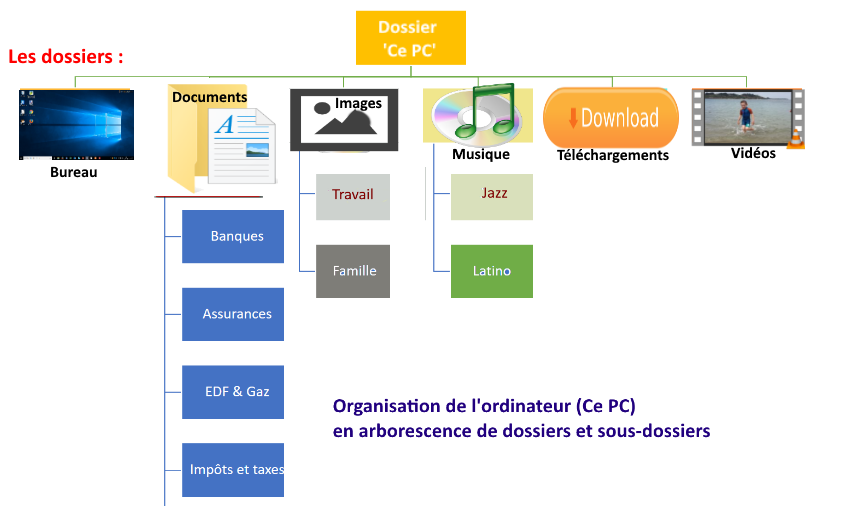
⇒ Un dossier est un endroit de rangement des fichiers informatiques.
Source Culture informatique
Ouvrir un document/fichier
2 méthodes pour ouvrir un document existant :
- Soit vous le retrouvez dans vos dossiers et il suffit d’un double-clic sur l’icône pour qu’il s’ouvre.
- Soit le programme est déjà ouvert et dans ce cas-là, vous allez utiliser la commande « Ouvrir» de l’onglet «Fichier»
- En cliquant sur « Ordinateur », vous pouvez parcourir votre arborescence pour retrouver votre fichier et l’ouvrir en cliquant sur « Ouvrir ».
- S’il s’agit d’un document que vous avez utilisé récemment, il se trouvera dans la liste des « Documents (utilisation récente) ».
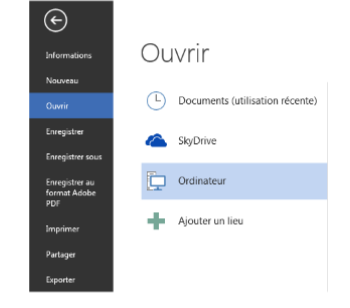
Créer un nouveau document
- Une fois dans Word, vous devez cliquer sur l’onglet « Fichier » puis sur « Nouveau » pour créer un nouveau document.
- Double cliquer sur « Document vierge », une page blanche est disponible.
- Word propose des modèles préétablis pour vous aider pour la mise en forme (lettre, CV..)

Vous pouvez télécharger directement sur votre nouvel ordinateur la suite gratuite Open Office
https://www.openoffice.org/fr/Telecharger/
La version actuelle 4.1.10
Writer le traitement de texte équivalent de MS-Word.
Le fichier informatique :
C’est un objet unique
- C’est un ensemble de données numériques réunies sous un même nom, enregistrées sur un support de stockage permanent, appelé mémoire de masse : disque dur, CD-ROM, une clé USB,
- Il a une identité composé d’un nom qui se termine par un point et une extension de trois ou quatre lettres qui renseigne sur la nature du contenu.
- Fichier texte : .odt .doc .docx .txt
- Fichier image : .jpg .png .gif
- Fichier musique : .mp3 .mp4 .wav
- Fichier diaporama : .odp .pps .ppt
- Fichier vidéo : .avi .flv .wmv
Il est obligatoirement dans un dossier
Les fichiers sont placés dans des répertoires ou dossiers eux-mêmes organisés selon une arborescence = classement.
Ils sont représentés par une icône (petite image) selon leur nature (extension) et classés selon le nom et la date.
Source : Courseinfo
Vocabulaire des principales activités
Activer
’Activer’ un système informatique c’est le « mettre en service ». On peut activer un programme informatique
Adresse IP
Tous les ordinateurs connectés à Internet ont une adresse composée de 4 nombres séparés par un point. Cette adresse est obligatoire pour accéder à un serveur et naviguer sur Internet et permet de vous reconnaitre comme utilisateur et/ou propriétaire de l’ordinateur.
Antivirus
Des programmes peuvent infecter votre ordinateur :
- Un antivirus est un logiciel qui protège contre le risque. Il analyse le contenu de l’ordinateur, « soigne » ou isole les données infectées.
- Il doit être mis à jour car de nouveaux virus apparaissent.
Application ou logiciel
Des logiciels ou programmes pilotent le fonctionnement de l’ordinateur et permettent de réaliser des tâches : écrire, dessiner, envoyer des messages… C’est l’ensemble de ces programmes que l’on appelle le logiciel de l’ordinateur.
Une application est un outil informatique permettant de mener une action : rédiger une lettre, faire ses comptes, dessiner une pièce, recadrer une photo.
Barre de défilement
La « barre de défilement » permet de visualiser à l’écran un document dont la taille dépasse la dimension de la zone de travail 2 barres défilement
- La barre de défilement horizontale permet de parcourir un document trop large.
- La barre de défilement verticale fait parcourir un document trop long.
Barre de tâches
- La barre de tâches est la zone rectangulaire affichée en bas de l’écran qui indique par des petites images ou pictogrammes les applications en cours d’utilisation [actives]. En cliquant sur l’un des pictogrammes;
- Pour choisir l’application qui s’affichera en premier plan pour votre travail, cliquer sur l’image.
Barre d’outils
La barre d’outils propose un accès rapide aux fonctions que vous utilisez le plus fréquemment. Cela vous évite d’avoir à chercher ces fonctions dans les onglets du Ruban
- Cette barre apparaît en haut ou en bas de la fenêtre de l’application en cours d’utilisation.
Bouton
En informatique, un « bouton » est un dessin : rond, carré, rectangle, qui symbolise une zone de commande d’un programme. L’exemple le plus courant est le bouton « OK » qui permet de confirmer une action. Il est à l’image d’un bouton poussoir permettant de commander un appareil.
Cliquer sur la Souris
« Cliquer » se fait à l’aide de la souris, le périphérique permet de transmettre des commandes à l’ordinateur.
Elle permet de déplacer le curseur sur l’écran et de cliquer sur un élément pour effectuer une action En appuyant sur le bouton de droite, vous faites un « clic droit ». Le bouton de gauche actionne un « clic gauche ».
Connexion Internet
La connexion internet est assurée par un « fournisseur d’accès » Entreprise proposant de connecter un ordinateur ou un réseau de machines à Internet FAI..
Dans les lieux publics ou privés l’accès à internet par [WiFi] est possible sur les smartphones et ordinateurs portables. Mais attention au virus
Corbeille
Lorsque vous n’avez plus besoin d’un fichier, l’enregistrer dans un Dossier particulier ‘la corbeille »
 Ne jamais laisser ses documents/fichiers avec son nom, ses données personnelles sur un ordinateur public, l’enregistrer sur une clé USB ou l’envoyer par mail puis le supprimer en le déplaçant vers la corbeille puis vider la corbeille avant de fermer l’ordinateur.
Ne jamais laisser ses documents/fichiers avec son nom, ses données personnelles sur un ordinateur public, l’enregistrer sur une clé USB ou l’envoyer par mail puis le supprimer en le déplaçant vers la corbeille puis vider la corbeille avant de fermer l’ordinateur.
Attention sous Windows ou Mac OS, on peut récupérer les fichiers tant que la corbeille n’a pas été vidée.
Activer l’ordinateur=allumer l’ordinateur

Barres de défilement
Barre des tâches
Barre d’outils
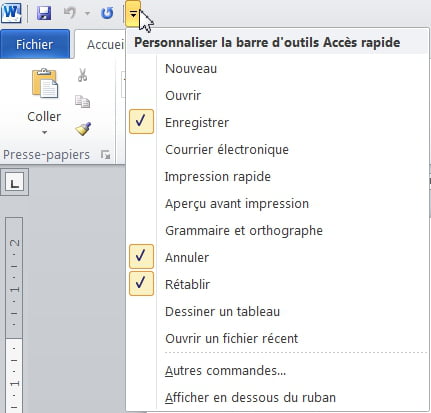
Personnaliser la barre d’outils
Souris d’ordinateur= permet décrire et de déplacer les fichiers
Corbeille = supprimer les fichiers
Corbeille




















